ในอดีตการเพิ่มรูปภาพลงใน Flickr จากโทรศัพท์ของคุณนั้นหมายถึงการใช้แอพของบุคคลที่สามที่รวมเข้ากับแกลเลอรี Android หรือสามารถโพสต์ข้ามไปยังบัญชี Flickr ตอนนี้มีแอพอย่างเป็นทางการจาก Yahoo! สำหรับบริการแบ่งปันภาพถ่าย Flickr ยังคงเห็นได้ชัดว่าแอพนี้เป็นของใหม่ซึ่งมีลักษณะของข้อบกพร่องบางอย่าง แต่มันเป็นขั้นตอนที่ถูกต้องในทิศทางที่ถูกต้อง นี่คือวิธีเริ่มต้นใช้งาน:
ขั้นตอนที่ 1: คว้า Flickr (โดย Yahoo!) จาก Android Market แล้วลงชื่อเข้าใช้แอพ หากคุณไม่มีบัญชีคุณจะได้รับแจ้งให้สร้างบัญชี

ก่อนที่คุณจะเริ่มถ่ายภาพตรวจสอบให้แน่ใจว่าการตั้งค่านั้นถูกต้อง กดปุ่มเมนูบนอุปกรณ์ Android ของคุณแล้วเลือกการตั้งค่า บริการระบุตำแหน่งและขนาดรูปภาพต้นฉบับเป็นตัวเลือกที่คุณต้องการให้ความสนใจ
ขั้นตอนที่ 2: กดที่ไอคอนกล้องที่มุมล่างขวาเพื่อถ่ายภาพ

ขั้นตอนที่ 3: ปรับมุมกล้องด้วยสี่เหลี่ยมกลวงเล็ก ๆ บนปุ่มสีเทาตรงมุมหรือคลิกที่แผ่นเรียงภาพเพื่อเลือกภาพจากแกลเลอรี่ (อีกทางเลือกหนึ่งคือการทำให้ฟุ้งซ่านว่าสัตว์เลี้ยงของคุณดูไร้เดียงสาในขณะที่หลับและถ่ายรูปแทน)

ขั้นตอนที่ 4: หลังจากคุณได้ภาพที่สมบูรณ์แบบแล้วให้เลือกว่าคุณต้องการใช้เอฟเฟ็กต์ฟิลเตอร์หรือไม่ ตัวเลือกอยู่ด้านล่างและสามารถเลื่อนจากซ้ายไปขวาได้
ขั้นตอนที่ 5: ป้อนชื่อสำหรับภาพถ่าย คุณสามารถคลิกเพิ่มรายละเอียดหากคุณต้องการรวมข้อมูลเพิ่มเติม
ขั้นตอนที่ 6: กดถัดไปและเลือกเครือข่ายสังคมออนไลน์ที่คุณต้องการโพสต์ภาพของคุณ

ขั้นตอนที่ 7: คลิกอัปโหลด แถบความคืบหน้าจะโหลดในที่ร่มแจ้งเตือน
ปัญหาเล็ก ๆ และกึ่งน่ารำคาญที่คุณอาจพบคือแถบความคืบหน้าในการอัปโหลด เมื่อเสร็จแล้วหากคุณแตะที่มันจะมีหน้าต่างเล็ก ๆ ปรากฏขึ้นพร้อมข้อมูลการอัพโหลด การกด OK บนหน้าต่างนี้ไม่น่าจะเป็นการลบออกจากการแจ้งเตือนของคุณ อย่างไรก็ตามคุณสามารถคลิกที่ล้างในที่ร่มแจ้งเตือนและแถบความคืบหน้าจะไม่ปรากฏขึ้นอีกครั้ง นอกจากนี้การอัปโหลดอาจใช้เวลาเล็กน้อยดังนั้นลองใช้ Wi-Fi เมื่อเป็นไปได้ วิธีนี้คุณสามารถใช้เวลามากขึ้นในการถ่ายภาพใหม่แทนที่จะรอให้คนอื่นอัปโหลด Flickr


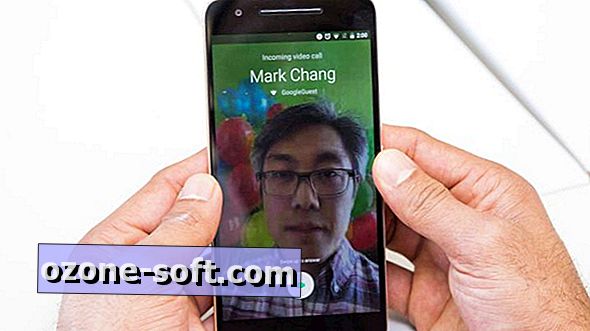










แสดงความคิดเห็นของคุณ